Bisa mengoperasikan Photoshop dengan cepat dan tepat adalah impian kita semua sebagai pengguna Photoshop. Apalagi jika kita bekerja dibidang percetakan, dengan waktu yang relatif singkat kita dituntut untuk bekerja lebih cepat, ditambah lagi jika banyaknya pesanan. Tentu saja sebagai pemula, kita belum bisa mengoperasikan Photoshop dengan cepat. Oleh karena itu, berlatihlah dan jangan pantang menyerah. Apa saja yang membuat kita merasa sulit untuk memahami Photoshop? Sobat bisa mengunjungi artikel “Mengapa sulit bagi Saya memahami Photoshop?“.
Adobe Photoshop telah menyadiakan beberapa pengaturan yang telah ditetapkan dan disimpan (Presets and Save Setting) sehingga mempercepat dan mempermudah kita dalam menggunakan Photoshop. Akan tetapi, adakalanya pengaturan tersebut tidak sesuai dengan keinginan kita selaku penggunanya, sehingga kita harus mengatur kembali parameternya. Kita bisa menyimpan pengaturan yang sudah dilakukan sehingga apabila suatu saat ingin menggunakan pengaturan yang sama, kita tinggal menjalankan pengaturan yang telah kita simpan tersebut. Hal ini tentuanya bisa menghemat waktu sehingga kerja kita bisa lebih cepat dan efisien.
Pada Artikel ini, kita akan membahas tentang beberapa hal yang berkaitan dengan proses penetapan dan penyimpanan sebuah pengaturan.
Membuat dan menggunakan Tool Preset
Tool Preset merupakan pengaturan yang sudah ditetapkan untuk menggunakan alat bantu atau tools tertentu yang ada didalam Tool Box. Sebagai contoh, pada saat kita menggunakan Brush Tool (B), Photoshop secara default telah menyediakan 3 buah yang bisa digunakan, yaitu Airbrush Soft Round 50% flow, Paintbrush Oval 45 pixels Multiply, dan Transparent Red Spray Paint.
Namun pada Photoshop CC dan Photoshop CC 2014 pengaturan yang telah disediakan Photoshop diantaranya adalah 2B Pencil, Airbrush Soft Round 50% flow, Non-Photo Blue Pencil dan Paintbrush Oval 45 pixels Multiply seperti gambar dibawah ini.
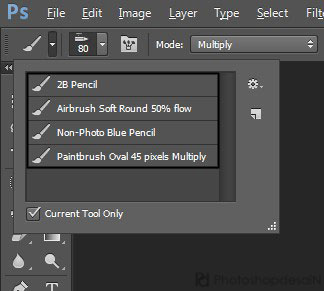
Jika Sobat ingin membuat Tool Preset sesuai dengan selera kita, maka ikutilah Langkah berikut ini:
- Aktifkan terlebih dahulu salah satu tool yang ada pada Tool Box. Misalnya Brush Tool (B).
- Selanjutnya lakukan pengaturan terhadap parameter atau opsi yang ada pada Options Bar seperti Size, Hardness, Mode, Opacity, dan Flow.
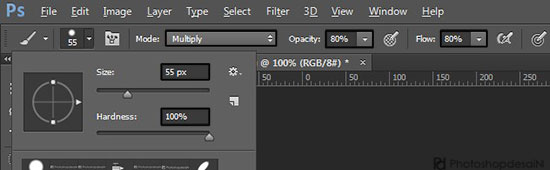
- Jika kita telah menentukan parameternya kemudian klik icon segitiga sehingga muncul Tool Preset Picker. Pada Tool Preset Picker klik icon Creat a new tool preset.
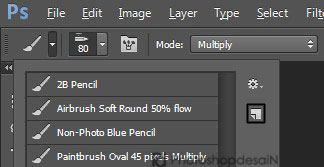
- Maka akan muncul kotak dialog New Tool Preset, kemudian tentukan nama sesuai dengan yang kita inginkan. lalu klik OK.
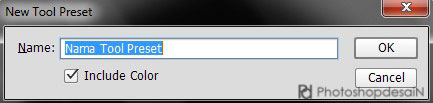
- Pengaturan yang telah kita buat tadi telah di simpan oleh Photoshop didalam Tool Preset Picker. Untuk menggunakannya kita bisa membuka Tool Preset Picker dan klik Tool Preset yang telah kita simpan tadi, dan siap untuk digunakan.
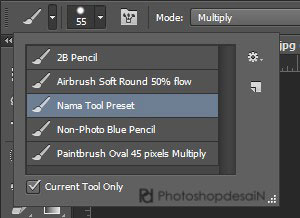
- Kita bisa menggunakannya kapanpun kita perlukan pengaturan yang sama seperti yang telah kita tentukan pada Tool Preset tersebut. Kita juga bisa membuatnya lebih dari satu, jadi cara ini dapat mempercepat kerja kita.
- Jika kita ingin mengubah nama dari Tool Preset, lakukan dengan cara klik kanan pada Tool Preset lalu pilih Rename Tool Preset, atau pilih Delete Tool Preset untuk menghapus Tool Preset.
Dengan menggunakan Tool Preset, kita bisa mempersingkat waktu untuk mengoperasikan Photoshop walaupun ada banyak pesanan kita bisa dengan capat menyelesaikannya.
Demilianlah penjelasan dan cara menggunakan Tool Preset ini, untuk membaca materi dan tips Photoshop lainnya Sobat bisa mengunjungi halaman Materi dan Tips Photoshop. Semoga Bermanfaat..!!!
